STAR-CCM+ V3.04 Windows安装方法
### STAR-CCM+ V3.04 Windows安装与配置详解 #### 一、软件安装流程 ##### 1. 准备开始安装 在安装STAR-CCM+ V3.04前,首先确保计算机环境满足软件运行要求,通常包括操作系统版本、硬件配置等。随后,进入STAR-CCM+ V3.04的安装光盘,通过双击安装程序开始安装流程。 **步骤**: - 双击`STAR-CCM+CadSeries3.04`安装文件; - 选择英文安装语言; - 单击`Next`继续。 ##### 2. 阅读并接受License许可文件条款 安装过程中,会出现许可协议页面,仔细阅读许可协议内容,并勾选同意条款,方可继续安装。 **步骤**: - 选择【I accept the agreement】表示接受协议; - 单击【Next】进行下一步。 ##### 3. 指定安装路径 为了便于管理和后续维护,指定一个合适的安装路径是非常必要的。 **步骤**: - 输入或选择安装路径,例如:“C:\Program Files\CD-adapco\STAR-CCM+3.04”; - 点击「下一步」。 ##### 4. 选择安装类型 根据个人需求选择安装类型,若无特殊要求,通常选择完整安装,包括所有支持工具。 **步骤**: - 直接点击「Next」进行下一步安装。 ##### 5. 确认License Server信息 这一步骤至关重要,用于确认License Server的信息,确保软件合法使用。 **步骤**: - 如果系统已安装过STAR-CD或其他版本的STAR-CCM+,安装程序将自动检测License Server信息; - 若为首次安装,需手动输入Host名称(如cdaj-sh07)和端口号(1999)。 ##### 6. 启动目录选择 默认情况下,直接点击「Next」继续安装。 ##### 7. 创建桌面快捷方式 创建桌面快捷方式方便日后快速启动软件。 **步骤**: - 建议全部选中,点击【Next】进行下一步。 ##### 8. 开始安装 正式开始安装过程。 **步骤**: - 单击【Install】按钮开始安装STAR-CCM+及其他相关插件。 ##### 9. Java安装 由于STAR-CCM+依赖于Java环境,因此安装过程中会引导用户安装Java。 **步骤**: - 接受Java许可协议; - 安装SE Development Kit 6和SE Runtime Environment 6; - 点击【完成】结束Java安装。 ##### 10. 完成安装 **步骤**: - 等待其他插件自动安装; - 最后点击【Finish】完成整个安装流程。 #### 二、License配置 完成软件安装后,接下来是License的配置,确保软件能够正常激活并使用。 ##### 1. 拷贝License文件 将License文件复制到指定目录下。 **步骤**: - 将License文件拷贝至“C:\Program Files\CD-adapco\STAR-CCM+3.04”。 ##### 2. 启动lmtools 通过lmtools工具来管理License。 **步骤**: - 双击【lmtools】打开License管理器。 ##### 3. 设定License **步骤**: - 选择“Config Services”标题栏,进行以下设定: - 在“Service Name”栏中输入“starccm+”; - “Path to the lmgrd.exe file”栏指定lmgrd.exe的路径; - “Path to the license file”栏中,指定License文件的绝对路径。 通过以上详细步骤,用户可以顺利完成STAR-CCM+ V3.04在Windows平台上的安装与License配置,从而开启高效计算流体力学分析之旅。
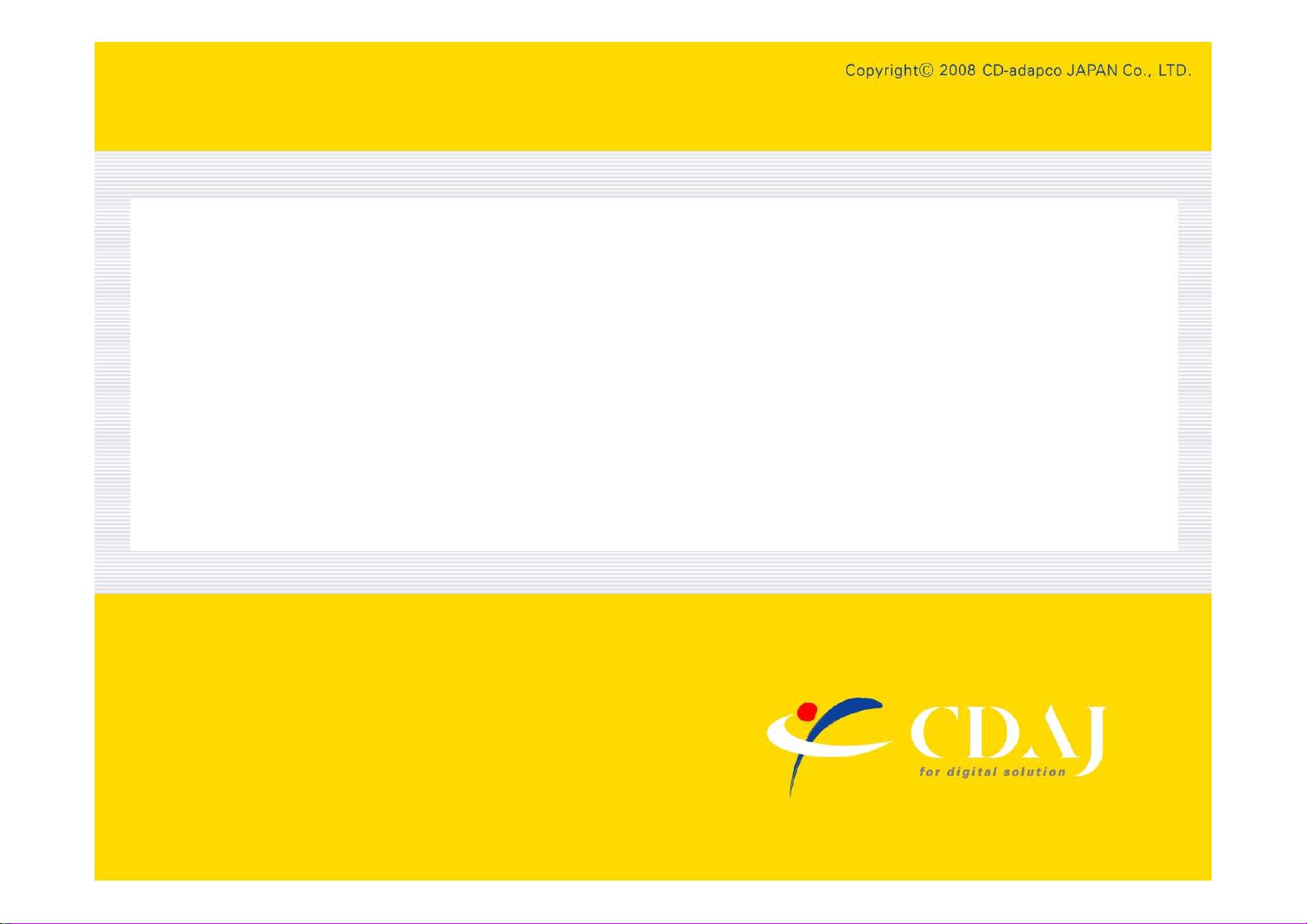
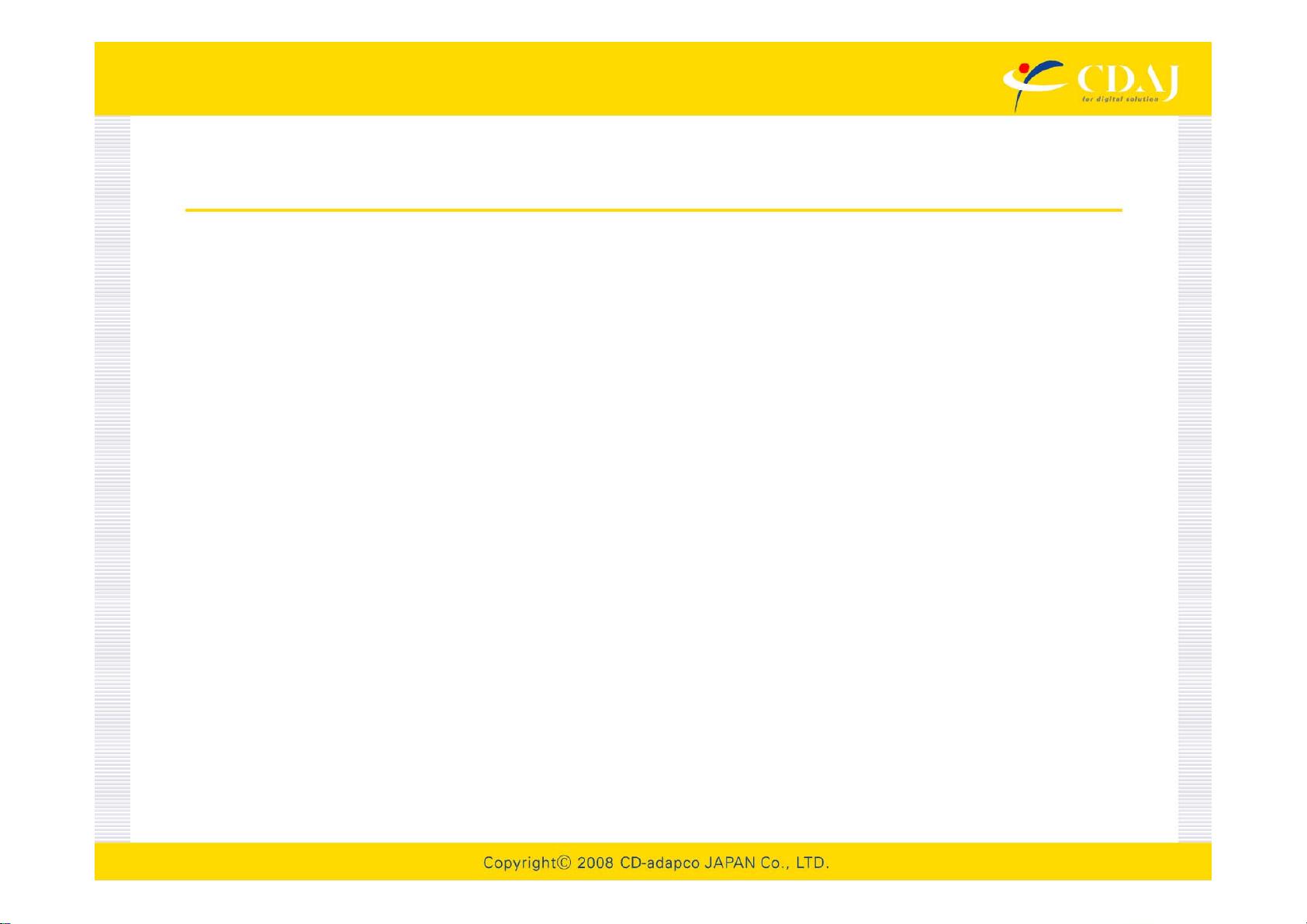
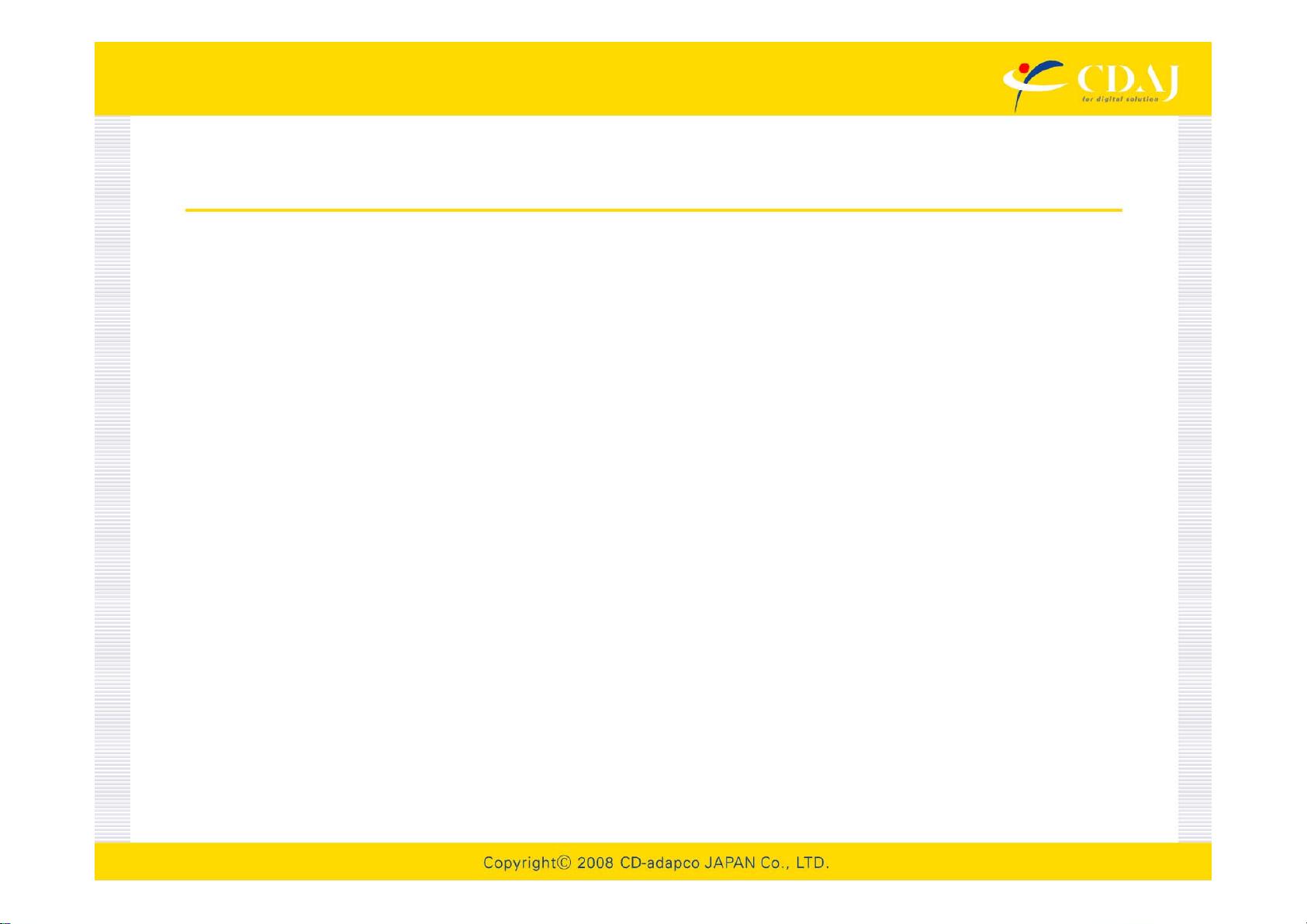
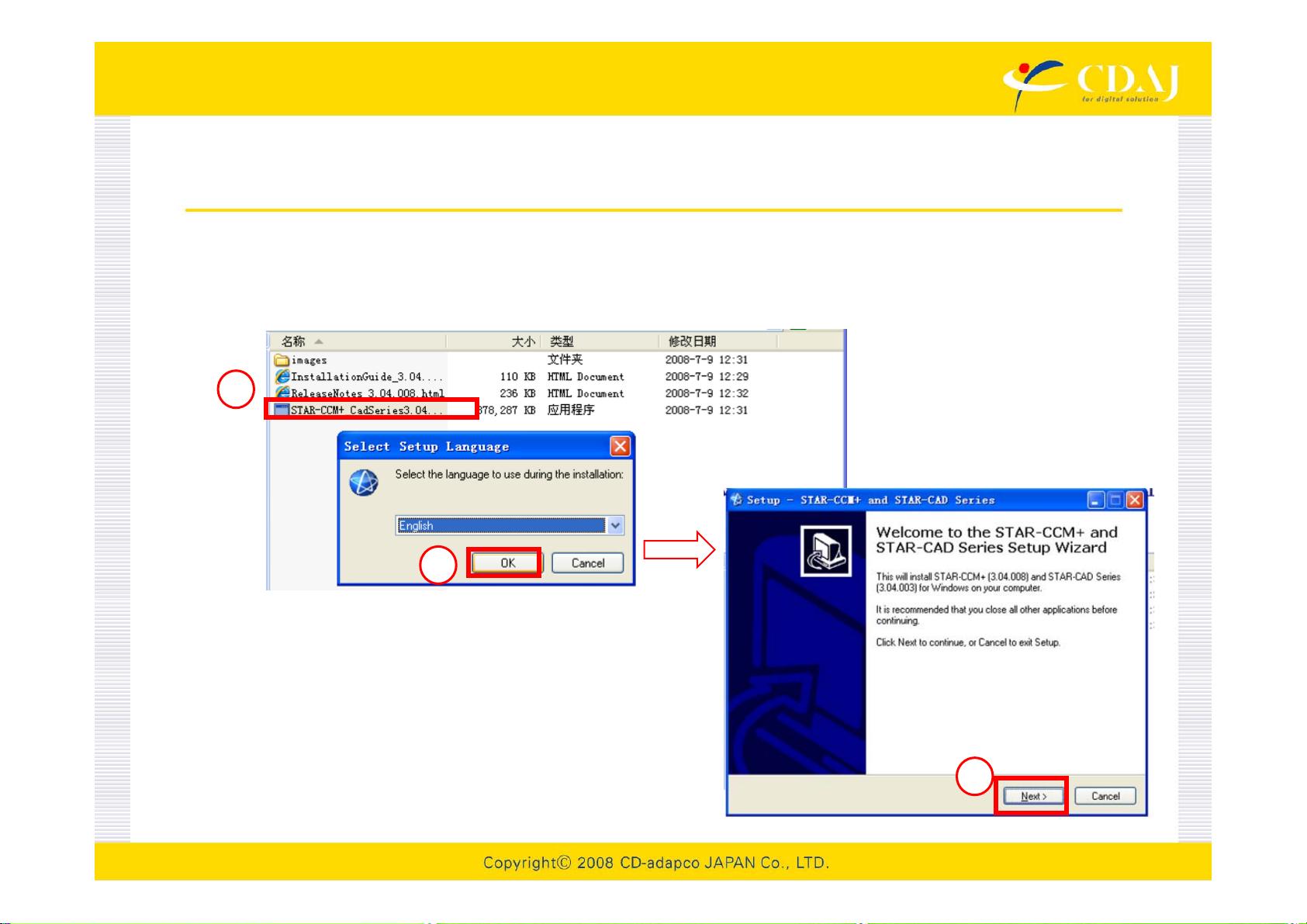
剩余25页未读,继续阅读

 wangyouhua102014-05-24是64位的。。。。
wangyouhua102014-05-24是64位的。。。。
- 粉丝: 0
- 资源: 1
 我的内容管理
展开
我的内容管理
展开
 我的资源
快来上传第一个资源
我的资源
快来上传第一个资源
 我的收益 登录查看自己的收益
我的收益 登录查看自己的收益 我的积分
登录查看自己的积分
我的积分
登录查看自己的积分
 我的C币
登录后查看C币余额
我的C币
登录后查看C币余额
 我的收藏
我的收藏  我的下载
我的下载  下载帮助
下载帮助

 前往需求广场,查看用户热搜
前往需求广场,查看用户热搜最新资源


 信息提交成功
信息提交成功